Batas Ukuran Pesan Tercapai: Cara Memperbaiki dalam hitungan detik

Daftar Isi
Mengirim SMS dan mengirim gambar melalui layanan SMS Verizon cukup cepat dan mudah dilakukan.
Karena saya terutama menggunakan Verizon untuk mengirim pesan teks, ini adalah fitur yang saya inginkan untuk bekerja seratus persen setiap saat.
Tetapi setiap kali saya mencoba mengirim beberapa gambar atau video yang agak panjang, layanan ini mengembalikan peringatan 'Batas Ukuran Pesan Tercapai'.
Saya harus mencari tahu penyebabnya dan mencari tahu mengapa beberapa media saya tidak terkirim.
Saya melanjutkan ke halaman dukungan Verizon, serta melihat-lihat forum pengguna mereka untuk informasi lebih lanjut.
Panduan ini merupakan hasil dari penelitian tersebut, yang dibuat untuk membantu Anda memperbaiki kesalahan batas pesan tercapai pada ponsel Verizon Anda dalam hitungan detik.
Lihat juga: Lampu Arris Modem DS Berkedip Oranye: Cara MemperbaikiUntuk memperbaiki kesalahan Batas Ukuran Pesan Tercapai, pisahkan pesan teks besar Anda menjadi beberapa bagian yang lebih kecil, dan kompres media dengan ukuran file yang lebih besar menjadi kurang dari 1,5 MB untuk gambar dan 3,5 MB untuk video. Jika pesan Anda lebih kecil dari batas tersebut, nyalakan dan matikan mode pesawat, lalu coba lagi.
Apa Maksud dari Batas Ukuran Pesan yang Dicapai?

Mengirim media melalui SMS sudah dimungkinkan sejak zaman MMS, dan meskipun teknologi ini sudah berkembang pesat sejak awal kemunculannya, namun masih ada beberapa keterbatasan.
Sistem SMS Verizon memiliki batas yang ditetapkan pada ukuran media, dan bahkan pesan teks yang dapat Anda kirimkan ke orang lain, sebagian karena itu akan menghambat layanan pesan mereka dan sebagian lagi karena membiarkan seseorang mengirim file besar melalui MMS dapat menjadi jalan untuk pembajakan konten.
Ketika Anda mendapatkan peringatan 'Batas Ukuran Pesan Tercapai', artinya pesan Anda, baik itu media atau teks, telah melewati batas ukuran dan tidak dapat dikirim melalui SMS.
Untuk mengatasi masalah ini, cobalah mengirim pesan teks yang panjang yang dibagi menjadi beberapa pesan yang lebih kecil, dan ketika mengirim media, cobalah mengirim file yang lebih kecil.
Menghapus Utas
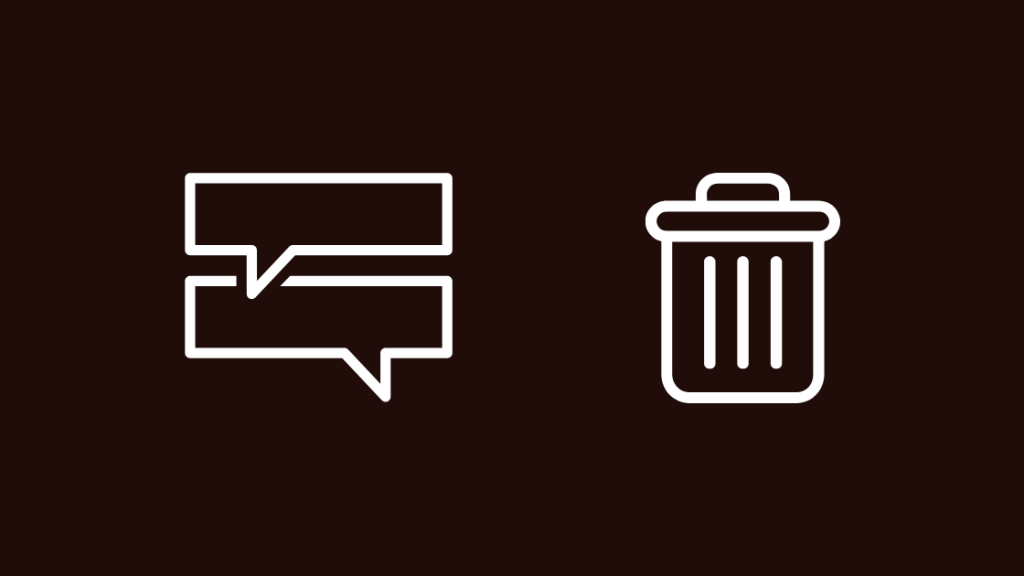
Mengurangi apa yang Anda kirimkan bukanlah satu-satunya hal yang dapat Anda coba.
Anda dapat mencoba menghapus seluruh utas pesan yang ingin Anda kirimkan.
Untuk melakukan ini, keluarlah dari percakapan dan kembali ke layar yang berisi kontak terakhir Anda:
- Pilih percakapan yang ingin Anda kirimi pesan.
- Tekan dan tahan percakapan untuk membuka menu kontekstual.
- Pilih Menghapus Percakapan.
Setelah menghapus percakapan, coba kirimkan pesan lagi dengan memulai percakapan baru dengan orang yang Anda kirimi pesan.
Kompres Media
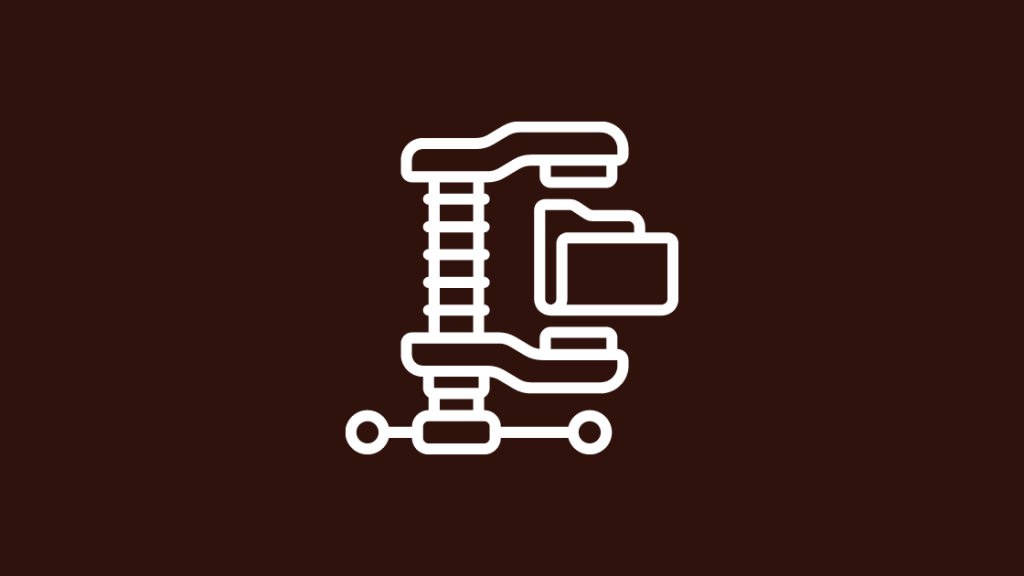
Karena Verizon tidak mengizinkan Anda untuk mengirim file media berukuran besar, Anda dapat mencoba mengatasi batas tersebut.
Jika Anda mengirim pesan pada koneksi 4G LTE atau 5G, Verizon membatasi Anda hingga 1,2 megabyte per gambar dan 3,5 megabyte per video.
Untuk mengatasi batas ini, Anda dapat mengompres media yang ingin Anda kirim menggunakan alat gratis seperti youcompress.com.
Anda juga dapat mengurangi ukurannya dengan mengkrop gambar dengan fitur edit pada aplikasi galeri di ponsel Anda.
Unggah media yang ingin Anda kirimkan ke kompres dan kompres hingga ke atau di bawah batas ukuran file.
Unduh file terkompresi dan coba kirimkan media lagi.
Menghapus Cache Aplikasi

Setiap aplikasi memiliki cache yang digunakan untuk menyimpan konten yang sering digunakan sehingga tidak perlu memuatnya lagi setiap kali dibutuhkan.
Hal yang sama juga berlaku untuk aplikasi perpesanan Anda, jadi cobalah menghapusnya dari aplikasi pengaturan.
Untuk melakukan ini di Android:
- Buka aplikasi Pengaturan pada perangkat Android Anda.
- Pilih opsi "Aplikasi"
- Gulir dan pilih aplikasi Pesan
- Pilih Penyimpanan & gt; Hapus Cache
Untuk iOS:
- Buka aplikasi Pengaturan.
- Pergi ke Umum > Penyimpanan iPhone .
- Pilih iMessage dan ketuk " Bongkar Aplikasi ".
- Pilih " Bongkar Aplikasi " dari jendela yang muncul.
Memutuskan dan Menyambungkan Kembali ke Jaringan Seluler
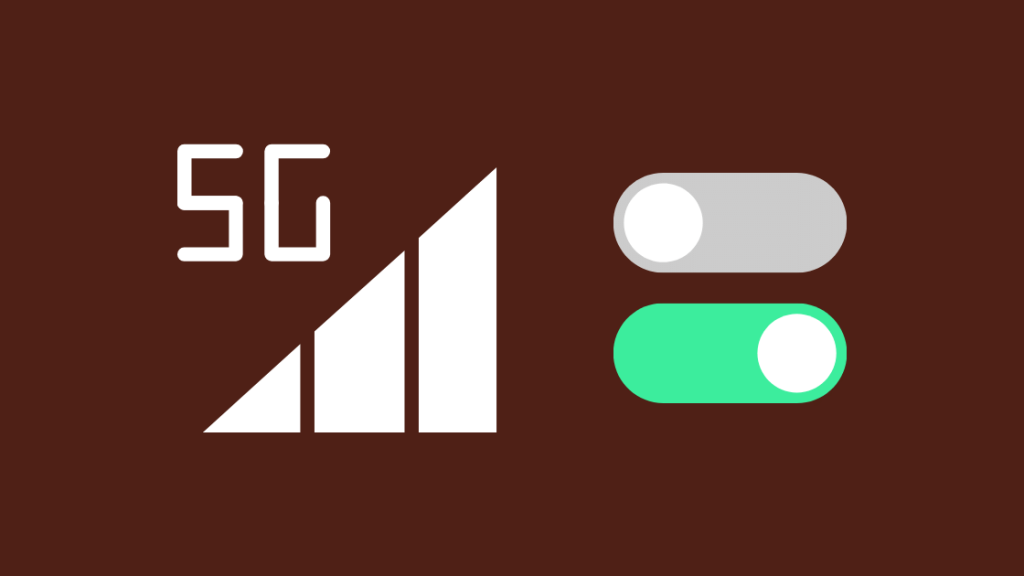
Terkadang, masalah koneksi jaringan dapat membuat layanan perpesanan salah menilai ukuran file dari media yang Anda kirimkan dan memberikan kesalahan batas ukuran.
Anda dapat mencoba memperbaiki masalah jaringan dengan memutuskan sambungan dari jaringan seluler dan menyambungkannya kembali.
Bagi pengguna Android, Anda dapat mencobanya dengan mengusap ke bawah dari bagian atas layar untuk menurunkan bilah status dan mematikan data seluler.
Hidupkan kembali setelah beberapa detik dan coba kirimkan pesan lagi.
Lihat juga: *228 Tidak Diizinkan di Verizon: Cara Memperbaiki dalam hitungan detikUntuk pengguna Apple, usap ke bawah dari sudut kanan atas untuk membuka Control Center dan mematikan data seluler.
Tunggu beberapa detik sebelum mengaktifkan kembali data seluler, dan lihat apakah Anda dapat mengirim pesan yang Anda inginkan.
Mengaktifkan dan Menonaktifkan Mode Pesawat
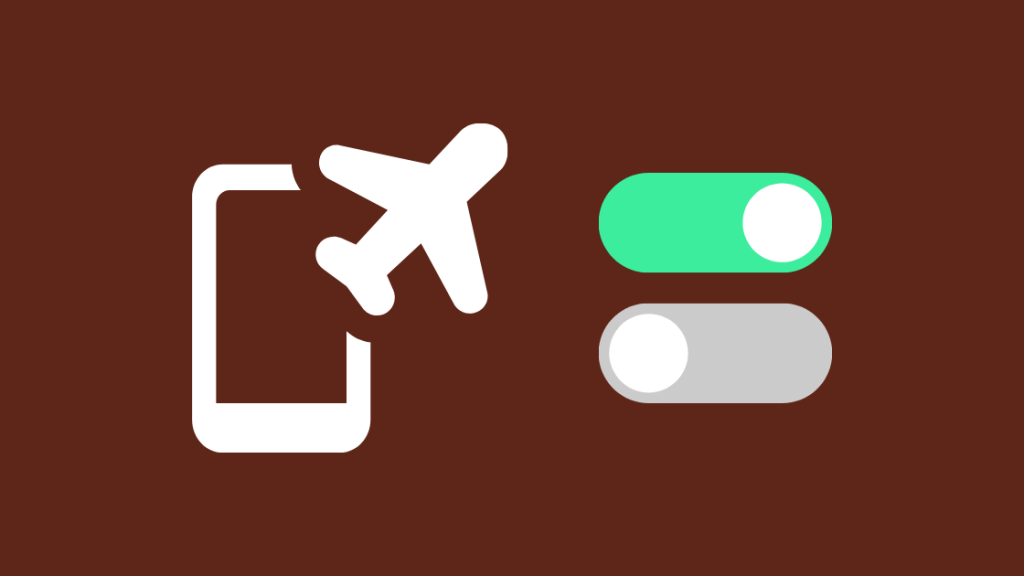
Beberapa pengguna di forum memperbaiki masalah batas pesan mereka dengan mengaktifkan mode Pesawat di ponsel mereka dan mematikannya.
Wajar untuk berasumsi bahwa hal ini dapat bekerja untuk Anda, dan tidak ada salahnya untuk mencobanya.
Untuk mengaktifkan mode pesawat pada Android:
- Buka aplikasi Pengaturan.
- Buka Nirkabel & jaringan> Lainnya. Ini diberi label 'Sambungan' di ponsel Samsung).
- Aktifkan Mode Pesawat.
- Tunggu selama beberapa detik dan matikan mode Pesawat.
Coba kirimkan pesan yang memberi Anda kesalahan sebelumnya untuk mengetahui apakah masalah telah diperbaiki.
Hubungi Dukungan

Selama langkah apa pun dalam proses pemecahan masalah, jika Anda memerlukan bantuan, jangan ragu untuk menghubungi Verizon untuk mendapatkan bantuan.
Anda juga dapat menghubungi mereka jika mencoba semua langkah pemecahan masalah ini tidak berhasil.
Jelaskan masalah Anda dan bicarakan dengan mereka tentang apa yang telah Anda coba untuk memperbaiki masalah tersebut.
Pikiran Akhir
Anda juga dapat mencoba mengirim pesan yang Anda inginkan dari akun Verizon Anda menggunakan alat pesan Online.
Untuk melakukannya, masuk ke akun Verizon Anda dan pilih opsi Text Online.
Jika Anda merasa bahwa menelepon mereka di nomor dukungan mereka tampaknya terlalu tidak personal, Anda dapat pergi ke toko Verizon.
Ada dua jenis toko Verizon yang dapat Anda kunjungi, baik toko Verizon atau pengecer resmi; keduanya berbeda dalam banyak hal.
Saya akan menyarankan Anda untuk pergi ke toko Verizon daripada Pengecer Resmi karena toko yang dimiliki Verizon lebih responsif terhadap masalah yang berhubungan dengan layanan.
Anda Mungkin Juga Suka Membaca
- Baca Laporan Akan Dikirim: Apa Artinya?
- Cara Mengatur Hotspot Pribadi di Verizon dalam Hitungan Detik
- Lampu Kuning Verizon Fios: Cara Mengatasi Masalah
- Verizon Fios Router Berkedip Biru: Cara Mengatasi Masalah
- Hotspot Pribadi iPhone Tidak Berfungsi: Cara Memperbaiki Dalam Hitungan Detik
Pertanyaan yang Sering Diajukan
Bagaimana cara mengubah batas ukuran pesan di Verizon?
Anda tidak dapat mengubah batas ukuran karena Verizon menetapkannya, tetapi Anda dapat menyiasatinya dengan mengompresi media yang ingin Anda kirim.
Berapa batas ukuran untuk pesan MMS?
Ukuran file maksimum yang dapat Anda kirimkan melalui MMS di Verizon adalah 1,2 megabyte per gambar dan 3,5 megabyte per video.
Bagaimana cara mengirim video yang terlalu besar?
Anda dapat mengirim video yang terlalu besar untuk dimasukkan ke dalam pesan MMS dengan memotong video menjadi beberapa bagian atau mengompresi video.

